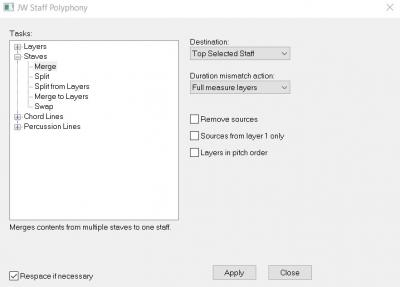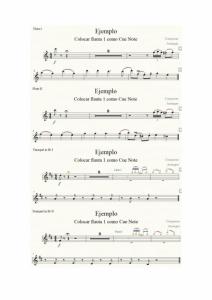Hola, Andrés:
Subo un vídeo para que veas cómo se hace. Adjunto también una imagen y el vínculo del plugin JW Staff Polyphony, por si en algún caso te viene bien meter los instrumentos por separado en la partitura y juntarlos al final en un pentagrama; para eso es muy útil este plugin (Staves/Merge) y, en mi opinión, da mejor resultado que la opción Implode de Finale a la hora de sacar las partichelas.
Un saludo
Archivos adjuntos (
loguéate para descargar)
Partichelas Flautas I-II.mp4

Increíble Ana! Sos la mejor!!
Saludos

Ana,
Disculpa que moleste, pero podrás indicarme de que manera puedo instalar el plug-in?
Saludos

Me alegra que el vídeo te haya ayudado, Andrés. Para instalar el plugin, lo que se descarga es un zip. Lo descomprimes y verás que el archivo tiene una extensión FXT, que es la que tienen los plugins de Finale. No tienes que hacer ninguna instalación, simplemente tienes que llevarlo a la carpeta Plugins que está en la de Finale, dentro de Archivos de Programa. Puedes copiarlo y pegarlo, para tener el original en otro sitio, por si en algún momento tienes que reinstalarlo. Una vez que lo tengas dentro de la carpeta plugins, aparecerá en el menú Plugins de Finale, para que puedas utilizarlo. Si ves que no te arreglas, pregunta las veces que necesites.
Un saludo

Funcionó!!!
Trabajo con Mac así que tuve que aplicar otra ruta, pero llegué al resultado.
Muchísimas gracias por el apoyo

Hola Ana,
Disculpa que te moleste nuevamente, pasa que estoy agregando los Cue Notes y por defecto los tiro al layer 4, pero al momento de sacar las particellas, no figuran las notas, porque solo me agarra hasta el layer 2 cuando se trata de la segunda voz... que me recomiendas hacer?
Saludos

En ese caso, no valdría lo que te dije, porque solo se puede separar un layer por parte. Si ya tienes las partes creadas así, tienes que ir a Document/Manage Parts/Edit Part Definition y desmarcar Specify voicing, para que aparezcan todos los layers y las cue notes en ambas partes. Después, tienes que crear un estilo de pentagrama para ocultar el layer correspondiente en cada parte. En Document/Edit Part escoges la Flauta I, seleccionas todos los compases, eliges la herramienta de pentagrama y con botón derecho das en Define staff style/New. Pones "Ocultar capa 2" como nombre en Available styles; en Alternate Notation/Settings escoges Blank Notation with Rests y Apply to Layer 2 en el desplegable de abajo. Ahora solo te queda aplicarlo, con botón derecho Apply Staff Style To Current Part/Score, escogiendo el estilo que has creado. De esa forma eliminarás la capa 2 en la Flauta I. Tienes que hacer lo mismo en la Flauta II: no hay que definir el estilo (puedes usar Blank Notation with Rests Layer 1), así que solo tienes que aplicarlo a esa parte. Si quieres ocultar las Cue notes en alguna de las partes o en la partitura, aplica el estilo Blank Notation with Rests Layer 4, en la que corresponda. Cualquier duda, comenta...
Saludos

Perfecto,
Es una buena opción, y a través de la herramienta de Staff, es posible elegir la voz inferior (bottom line) que salía al menos en el Specify Voicing?
Saludos

Si te refieres a una 2.ª voz (V2) en una misma capa o a una nota de un acorde, no podrías ocultarla con un estilo en partichelas, tendrías que usar sobre la parte extraída el plugin JW Change (Note Entries/Visibility-Hide entries/Voice 2-Layers/Visible) o (Noteheads/Visibility/Hide-Noteheads/Top o Bottom) o JW Staff Polyphony/Chords Lines-Delete Mode/Top o Bottom, escogiendo el layer correspondiente. También puedes aplicar el plugin TG Tools/Process extracted parts.
Saludico

Al usar estas herramientas que me mencionas no alterarían la partitura principal o general? Ya que trabajo directamente con las partes sin tener la necesidad de extraerlas.
Saludos y muchas gracias por tu ayuda

Si no las extraes, sí modifican la partitura. Si quieres, sube un ejemplo de en qué caso tienes una voz inferior y cómo quieres que aparezca en partitura y partes, a ver si se me ocurre una solución sin tener que extraerlas.
Saludos

Ana,
Subo ejemplo, la idea sería que Flauta 1, o en su defecto Flauta 1 y 2, estuvieran en el sistema de trompeta 1 y 2... utilizando el Cue Note y que en la particella de la edición funcione el layer 4.
Saludos
Archivos adjuntos (
loguéate para descargar)

Tal y como está el ejemplo que mandas, con las dos flautas y las dos trompetas en la misma capa, para no modificar la partitura tendrías que usar la opción Top y Bottom de Manage Parts, y para la guía de la flauta en la trompeta tienes dos opciones:
1. Meter las cue notas en el layer 1 del pentagrama de la trompeta, como si fueran notas normales, pero reduciendo el tamaño (Utilities/Change/Note Size). Como para que salgan con Top y Bottom no podemos meter los silencios de los compases de la trompeta, he puesto la dirección de las plicas de las cue notes como si fueran notas normales, algo que se contempla en las normas de notación cuando no se incluyen silencios.
2. Añadir otro pentagrama de trompeta en el que metas las cue notas en la capa 4 y en el que tendrás que aplicar un estilo de pentagrama que oculte líneas de pentagrama, claves, armadura, etc., para colocarlo superpuesto al pentagrama original de trompeta que tenías. De esa forma, si creas las partichelas de trompeta añadiendo los 2 pentagramas de trompeta y en Editing Voice escoges Top para la 1, Bottom para la 2 y Mostrar Layer 4 cuando haya más de un layer, quedarán bien.
La verdad es que cualquiera de las dos opciones que te comento son pesadas y resulta menos costoso tener un archivo para la partitura y otro para las partichelas, o extraerlas y modificarlas después, pero subo ejemplos de lo que comento, para que puedas trastear en los archivos y ver cómo está Manage Parts y los estilos de pentagrama.
Saludos
Archivos adjuntos (
loguéate para descargar)
Ejemplo cue partichelas 1.musx
Ejemplo cue partichelas 2.musx